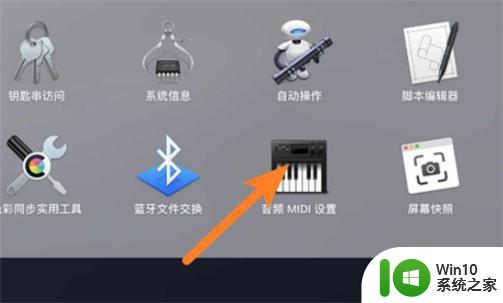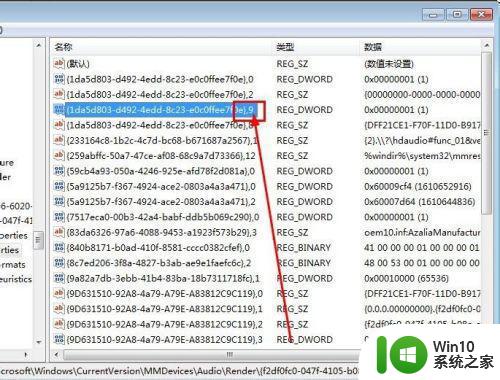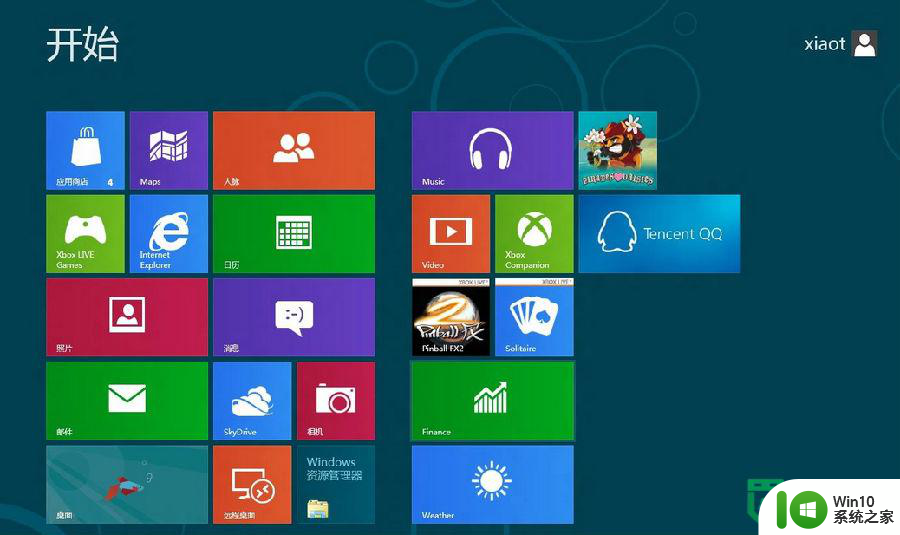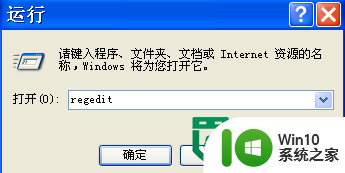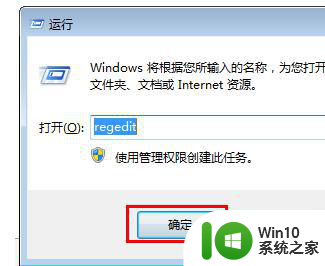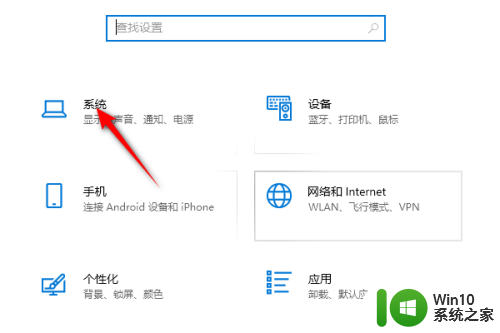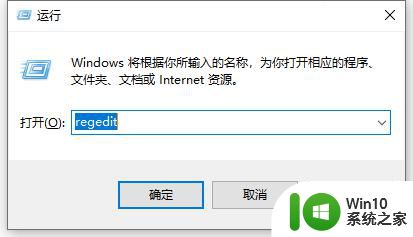win8电脑听音乐有杂音解决方法 win8系统声音有杂音怎么办
在使用Win8电脑时,有些用户可能会遇到一个令人困扰的问题:在听音乐或视频时出现杂音,这种情况不仅会影响我们的听觉享受,还可能干扰我们正常的工作和娱乐。当我们的Win8系统出现声音杂音时,该如何解决呢?本文将介绍几种有效的解决方法,让我们能够尽快摆脱这一困扰,重新享受高质量的音频体验。
Win8电脑听音乐有杂音的解决方法:(优盘启动盘制作装win8系统)
第一步、删除注册表相关选项
1、按“Win +R”打开“运行”,输入“regedit”,打开注册表编辑器。
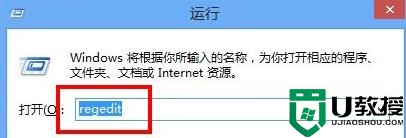
2、在打开的注册表编辑器中依次展开:HKEY_LOCAL_MACHINE/SYSTEM/CurrentControlSet/Services/Audiosrv。
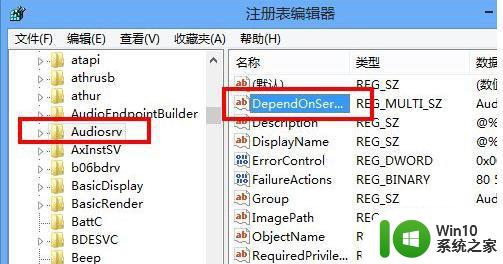
3、打开DependOnService项目,把MMCSS删除。
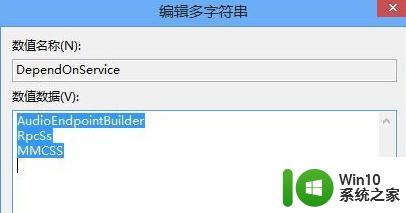
第二步、重启电脑设置指定服务项
1、使用快捷键Win+X,选择“控制面板”→“管理工具”→“服务”→找到Multimedia Class Scheduler项。
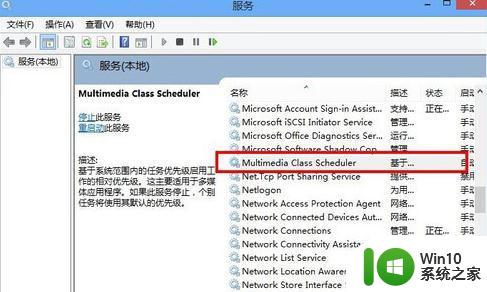
2、双击打开Multimedia Class Scheduler,选择“停止”该项服务。
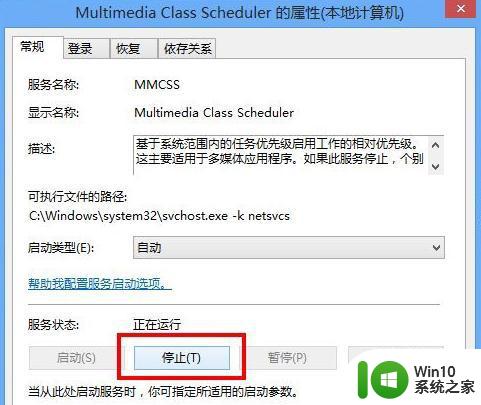
以上就是关于win8电脑听音乐有杂音解决方法的全部内容,有出现相同情况的用户就可以按照小编的方法了来解决了。